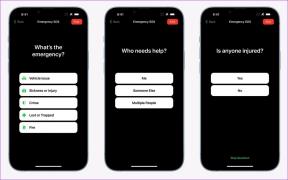Condividi Firefox o Chrome senza rivelare dati personali
Varie / / November 29, 2021
Un browser ricorda ogni tua mossa sul web. L'idea è benigna: migliorare la navigazione tramite tempi di caricamento più rapidi o URL facilmente recuperabili. Ma le impronte lasciate dietro aprono anche un varco nella nostra privacy. Da un lato, qualcun altro che utilizza lo stesso computer può facilmente rintracciare la tua attività web e dall'altro gli hacker possono utilizzare la cache di Internet per perforare le tue difese.
Per fortuna, la richiesta di privacy e navigazione sicura è stata accolta da aggiornamenti del browser che hanno assicurato che potessimo entrare e uscire dal Web senza lasciare traccia delle nostre attività. Ecco tre modi che ti consentono di condividere il tuo browser Firefox o Chrome senza rivelare i tuoi dati.
Il privato e la modalità di navigazione in incognito
Firefox è dotato di una modalità privata mentre Chrome può richiamare la sua modalità di navigazione in incognito. Entrambi proteggono essenzialmente la tua privacy disabilitando la capacità del browser di memorizzare i collegamenti delle pagine Web visitate, i moduli e le voci della barra di ricerca, le password, le preferenze del sito e i cookie. Questi due post precedenti approfondiscono il processo senza scrupoli in modo più dettagliato.
- Come attivare la navigazione privata in Firefox in modo permanente
- Come forzare l'avvio di Chrome, Firefox e Internet Explorer in modalità di navigazione privata
In sostanza, in entrambi i browser è un processo con un solo clic.
In Chrome: Fai clic sull'icona della chiave inglese – Nuova finestra di navigazione in incognito.
In Firefox: Strumenti: avvia la navigazione privata.
Crea profili browser separati
In una famiglia, è sempre prudente creare profili browser separati per mantenere separati i dati dell'utente. Ad esempio, non vorrai che un membro della famiglia disturbi la "santità" dei tuoi segnalibri accuratamente curati con alcuni dei suoi. Sia Firefox che Chrome semplificano la creazione di profili individuali per singoli utenti.
- Come creare un nuovo profilo in Firefox
- Usa Switchy per creare e gestire i profili di Firefox
- Come eseguire il backup di un profilo Chrome e creare nuovi profili con lo strumento di backup di Google Chrome
In Cromo, puoi creare un profilo utente separato manualmente pure. Basta seguire questi 5 passaggi:
1. Per prima cosa esci completamente da Google Chrome.
2. Vai al menu Start – Esegui.
3. Digita quanto segue per la tua versione del sistema operativo nella casella Esegui.
Windows XP: %USERPROFILE%\Impostazioni locali\Dati applicazioni\Google\Chrome\Dati utente\
Windows Vista/Windows 7: %LOCALAPPDATA%\Google\Chrome\Dati utente\
4. Individua la cartella denominata "Predefinito" nella finestra della directory che si apre e rinominala come "Predefinito backup".
5. Prova ad aprire nuovamente Google Chrome. Una nuova cartella "Predefinita" viene creata automaticamente quando inizi a utilizzare il browser. Puoi nominarlo di conseguenza.
Ogni singolo profilo ora può conservare i propri dati senza disturbare l'altro profilo sullo stesso computer.
Account utente multipli (in Chrome)
L'ultima versione del browser Chrome introduce più account utente. Questo è più facile che creare e gestire profili browser separati, tuttavia, la cronologia di navigazione di un particolare utente non sarà nascosta all'altro. Quindi, a seconda delle tue preferenze, puoi optare per i metodi precedenti o questo.
Vediamo come utilizzare questa nuova funzionalità di Chrome.
1. Fai clic sull'icona a forma di ingranaggio e vai a Opzioni.
2. Il Aggiungi nuovo utente l'opzione è disponibile sotto Cose personali – Utenti.

3. Si apre una nuova finestra del browser. Questo è in realtà quello del nuovo account utente. Nota che la finestra ha una nuova icona a sinistra. Chrome nomina automaticamente questo account utente con nomi fantasiosi come Agente X o Moonbeam.

L'account utente originale è denominato Primo utente. Puoi fare doppio clic su uno dei nomi e rinominarlo in qualcosa di adatto. Ogni account può essere personalizzato con la propria icona.

Aggiungi tutti gli account utente che desideri. Possono essere cancellati altrettanto facilmente facendo clic sulla piccola croce accanto ai nomi.
4. È possibile passare a una nuova sessione per un utente diverso facendo clic sull'icona a sinistra e selezionando il nome dell'utente. Si apre una nuova finestra del browser che consente all'utente di mantenere un set separato di dati di navigazione.

Profili multipli e modalità separate non mantengono i dati di navigazione nascosti da ogni singolo utente sulla stessa macchina. Li tiene semplicemente separati nel loro spazio privato. Ogni utente può utilizzare il proprio profilo per mantenere i propri set individuali di aiuti alla navigazione come segnalibri ed estensioni (ad esempio).